パソコンに接続したUSBメモリなどを取り外すとき、きちんとタスクトレイの「ハードウェアの安全な取り外し」をクリックしてから外してた人~!
ハーイ(・∀・)/
ちなみにウチの夫は昔からあっさり引っこ抜いてますが…。
私は小心者なので、ちゃんとしないとデータが破損するかも…と思って、毎回きちんとこの手順を踏むようにしていました。意外にそういう人って少ないんでしょうか。
あまりに守らない人が多かったから…というわけではありませんが、Windows10の4月のバージョンアップ以降、この手順を省略することができるようになってるんですね(正確にはWindows10 バージョン1809 以降)。
知らずに律儀にやってました;
ちなみにWindowsのバージョンは、「設定>システム>バージョン情報」で確認できます。
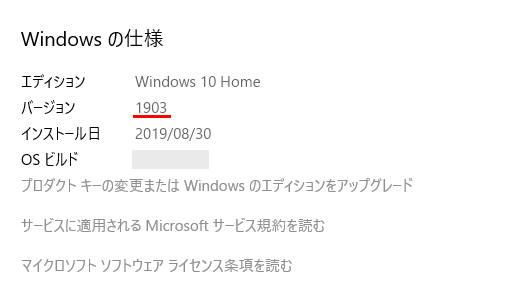
とはいえやっぱり手順通りじゃないと心配!という場合は設定を変更し、今まで通り「ハードウェアの安全な取り外し」を使って取り外しすることもできますよ。
設定変更方法
パソコンに対象のデバイスを接続した状態で、「スタート」ボタンを右クリックして「エクスプローラー」を選択します。
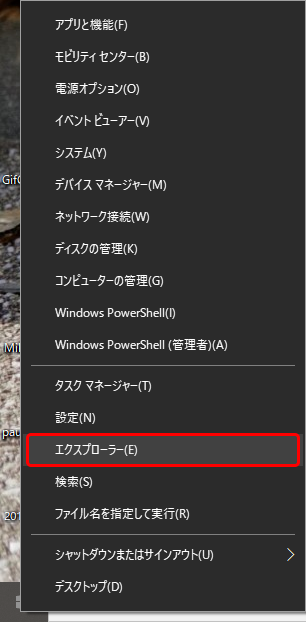
接続されているデバイス(USBメモリなど)のラベル(ここでは「TOSHIBA (F:) 」)を確認します。
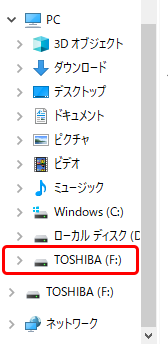
再度「スタート」ボタンを右クリックし、「ディスクの管理」を選択。
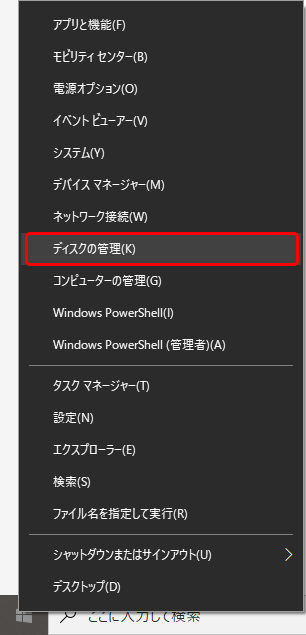
「ディスクの管理」ウィンドウの下部分から、先程確認したデバイスを右クリックし、「プロパティ」をクリックします。
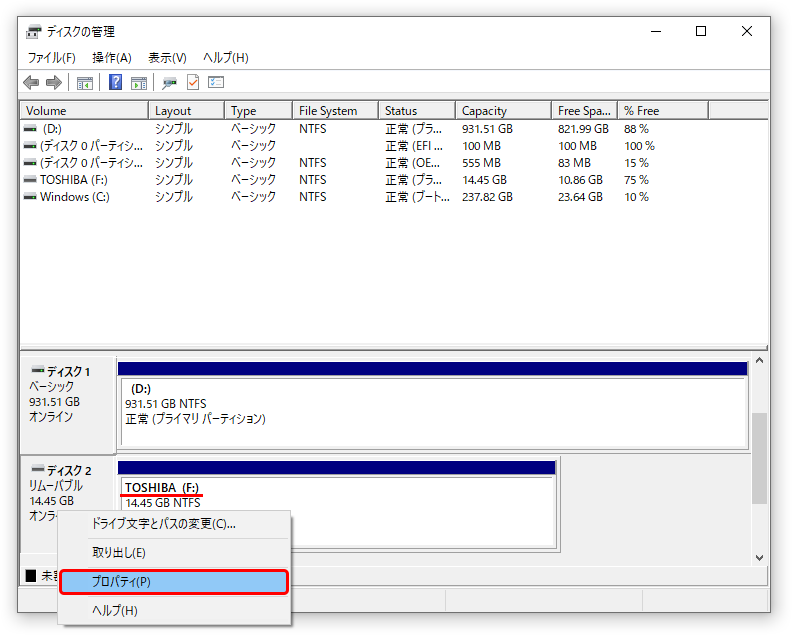
「ポリシー」タブの「取り外しポリシー」で、ポリシーを選択します。
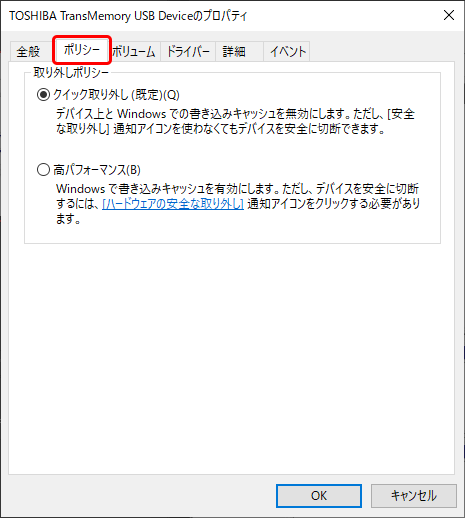
- クイック取り外し…「ハードウェアの安全な取り外し」を使わなくても取り外しできます
- 高パフォーマンス…「ハードウェアの安全な取り外し」からの取り外しが必要です
ただし当たり前ですが「クイック取り外し」を選択している場合でも、メディアへのアクセス中(書き込み中)の取り外しは危険です。
しばらく時間を置くか、メモリのアクセスランプが消えるのを待って取り外しましょう。






